VariCAD umožňuje vytvářet 2D dokumentaci exportem pohledů a řezů ze 3D do 2D. Exportovat je možné vybraná nebo všechna tělesa z pohledu, případně pouze výřez detailu pohledu.
Jakmile jsou 3D pohledy exportovány do 2D oblasti, lze odpovídající rozměry, osy nebo šrafy aktualizovat. Po změnách ve 3D a přepnutí do 2D se automaticky upraví. Viz Automatické aktualizace rozměrů, os a šraf po změnách ve 3D
Export ze 3D do 2D - E32 |
Export může probíhat podle následujících pravidel:
Vyberte metodu tvorby pohledů a způsob výběru těles pro export. Zadejte pozici ve 2D. Volitelně vlečením nebo automatickým umístěním. Řez ze 3D se do 2D exportuje jako základní položka a může být použita jako hranice pro šrafování viz. Šrafování 3D řezu.
Poznámka: před exportem si nastavte ve 2D formát a měřítko výkresu tak, aby se vygenerované pohledy "vešly" do rámečku výkresu.
Nastavení umístění 2D pohledů:

Dialogový panel exportu těles ze 3D do 2D
Reexport se přidá automaticky do seznamu reexportů, pokud je tato možnost (Přidat tento export do seznamu reexportů) vybraná.
Seznam reexportů se může následně použít kdykoliv dojde ke změně 3D. Každý uložený reexport obsahuje:
Při spuštění reexportu, se provede každý reexport v seznamu. Pro každý reexport se nastaví pohled, řezy atd. Tělesa ze 3D se vyexportují do 2D. Vše se děje automaticky. Je na výběr mezi smazáním starých 2D těles nebo jejich změnou pro lepší rozeznání změn.
Je možné si změnit nastavení čar starých 2D objektů a následně pak vidět změny mezi starým a novým 2D. Export vždy vytvoří pouze obrysové čáry. Úpravy v kótování šrafování apod. lze dělat právě na základě těchto změn. Po provedení všech potřebných změn je možné předchozí reexport smazat.
Obrysy řezů ve 3D jsou vyexportovány do 2D tak, že je lze vybrat najednou a použít snadno pro šrafování, viz Šrafování řezu ze 3D.
Reexport ze 3D do 2D - R32 |
Vytvoří nový 2D pohled po změně ve 3D. Pokud jsou reexporty již definovány (pokud jsou 2D pohledy již vytvořeny, ve výchozím nastavení jsou reexporty zapnutý)), můžete aktualizovat 2D z menu. Kliknutím na prázdné místo můžete vybrat z menu. Nebo se 2D aktualizuje, pokud přepnete ze 3D do 2D a vyberete aktualizaci z rozbalovací nabídky.
Nastavení způsobu aktualizace 2D výkresů a nastavení jednotlivých 3D pohledů exportovaných do 2D je k dispozici v dialogovém panelu Export pohledů a řezů ze 3D do 2D - viz popis výše uvedeného příkazu.
Přepne vykreslení reexportů - PR2 |
Přepne vykreslení reexportů, zvýrazní starý/nový stav 2D. Toto jednoduše umožní rozpoznat rozdíly a následně pozměnit 2D, především pak kótování a šrafování.
Zruší předchozí reexport - ZPE |
Smaže všechny položky, které byly vytvořeny při minulém exportu. Starý reexport by měl být smazán až poté, co se provedou všechny odpovídající změny ve 2D, jako např. úpravy kót nebo šraf.
Pokud jsou rozměry automaticky aktualizovány, nedoporučujeme ponechat starý a nový export.
Metody dostupné pro kontrolu automaticky aktualizovaných rozměrů jsou popsány zde.

Změny 2D po změnách ve 3D. Doporučujeme nastavit přeskočení tohoto dialogu pro každé přepnutí do 2D.
Nastavení reexportů – N32 |
Nastaví opakované exporty 3D pohledů do 2D. Možné volby:

Správa reexportů
Existují rozdíly mezi definicemi exportu ze standardního pohledu a z rozloženého pohledu. Další informace naleznete v kapitole Rozložený pohled sestavy
VariCAD vytváří 3D řezy těles. Řezy mohou být zapnuté nebo vypnuté. Je-li řez zapnutý, příslušná tělesa jsou zobrazena v řezu. Na tělesech zobrazených v řezu nelze provádět některé funkce. V tom případě se vypíše varovné hlášení.
Každý řez je zadán:
Princip řezu je ve VariCADu možno chápat jako "vypínací" Booleovskou operaci. Nejprve je nutné vytvořit nástroj řezu (jednoduché těleso bez Booleovských operací, např. hranol), který se umístí tak, aby "pohltil" požadovaný objem v místě řezu. Plocha nástroje pak definuje rovinu řezu.
Je vhodné nastavit barvu řezu odlišnou od barvy těles v řezu. Nastavení je popsáno v kapitole Nastavení barev. Plocha řezu pro změnu barvy lze vybrat pomocí ikon v toolbaru "3D výběr" ikonou "Ze stromu jednotlivě".
Více informací o exportu řezů do formátů STEP a IGES je popsáno v kapitole Nastavení exportů do formátů STEP a IGES.
Místo vložení jednoho tělesa (hranol nebo vytažené těleso) můžete přímo vybrat rovinu řezu - pomocí podobné metody jako v Vytažený profil. Poté vytvořte obrys nástroje řezu a vyberte výšku a umístění.
Takový nástroj řezu může být upravován včetně znovu zadáním výšky vlečení.
Doporučujeme vytvořit nástroj řezu s určitým přesahem do všech směrů. Pokud zvětšíte těleso s řezem úpravou tvaru, řez nemusí odpovídat původnímu zadání - rovina řezu není zachována. V takovém případě vyberte editaci nástroje řezu a také jej zvětšete.
Správa 3D řezů - SEM |
Tato funkce vytváří, mění, ruší, zapíná a vypíná 3D řezy těles.
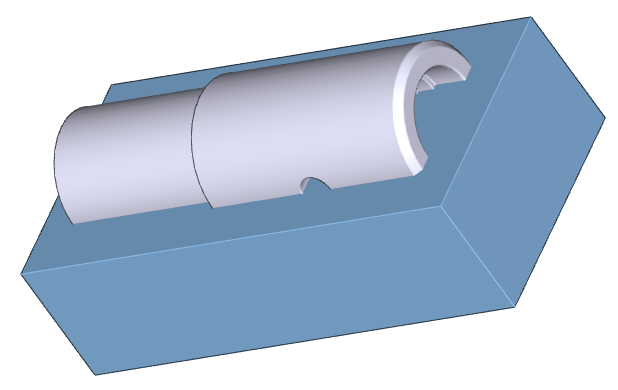
3D řez. Hranol bude definován jako nástroj řezu umístěný v ose válcového tělesa.
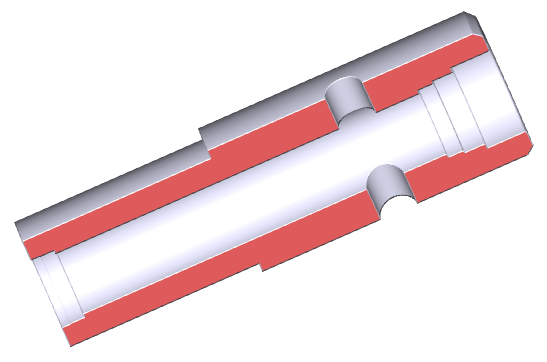
3D řez. Zobrazený výsledek řezu (součást byla otočena a rovina řezu obarvena).

Manažer řezů ve 3D. Zvýraznění řezu ve 3D po najetí kurzoru na položku v tabulce.
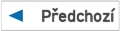
|
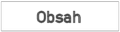
|

|